Bài trước đã hướng dẫn bạn tạo mới một blog, nếu bạn chưa tạo một blog thì bạn vào đây để tạo mới một blog. Sau khi đã có một blog bạn muốn thiết lập, tùy chỉnh blog của bạn cho phù hợp hơn, như về giao diện hiển thị, màu sắc, cấu trúc blog, thông tin hiển thị bài đăng…Sau đây sẽ giới thiệu các công cụ hỗ trợ quản lý, tùy chỉnh mà blogspot đã xây dựng giúp chúng ta quản lý blog dễ dàng.
Sau khi đăng nhập vào trang quản lý blog http://blogger.com hoặc http://blogspot.com , bấm vào blog của bạn sẽ ra trang quản lý blog của bạn gồm các công cụ sau:
Công cụ quản lý blog của bạn
1. Tổng quan
Hiển thị thông tin tổng quan của blog, thống kê lượt xem, nguồn truy cập hàng đầu, số lượt xem hôm nay…
2. Bài đăng
Quản lý các bài đăng của bạn, tạo bài đăng mới, chỉnh sửa cập nhật bài đăng của bạn. Bạn có thể hiển thị các bài đăng của bạn theo nhãn bạn đã tạo, hoặc bạn có thể tạo nhãn mới ngay ở đây. Nhãn là dùng để chia nhóm bài cùng nội dung.
Quản lý bài đăng của bạn
3. Trang
Công cụ tạo Trang, Trang giúp bạn thêm các mục như liên hệ, đăng ký hay hướng dẫn, giúp độc giả dễ dàng tiếp cận với các dịch vụ trên blog bạn.
Công cụ Trang
4. Nhận xét
Quản lý các nhân xét của người đọc đã nhận xét trong bài đăng của bạn, ở đây sẽ hiển thị toàn bộ nhận xét, bạn có thể xem và trả lời nhận xét ở đây. Hoặc có thể xóa bỏ các nhận xét không hợp với thuần phong mỹ tục. Bạn cũng có thể hiển thị nhưng tin nhận xét Spam vào trang blog của bạn
5. Google+
Mạng xã hội trên Google, bạn có thể chia sẽ bài đăng của bạn lên mạng xã hội Google+, để mọi người trong nhóm Google+ của bạn có thể theo dõi, nếu họ quan tâm sẽ vào blog của bạn để đọc.
6. Thống kê
Công cụ thống kê về blog của bạn, quản lý số lượng truy cập vào blog của bạn. Quản lý số lượt xem từng bài đăng, nguồn lưu lượng truy cập, lượng độc giả chủ yếu là ở quốc gia nào…
7. Bố cục
Công cụ thêm, xóa, chỉnh sửa các tiện ích trên blog của bạn. Bạn có thể tùy chỉnh hiển các nội dung hiển thị trên blog. Nếu bạn muốn chỉnh sửa tiện ích nào đó trong bố cục thì bạn chọn chỉnh sửa, nếu muốn thêm tiện ích thì bạn chọn vị trí cần thêm và nhấn thêm tiện ích, chọn tiện ích cần thêm. Sau đây sẽ giới thiệu qua một vài chức năng trong bố cục, Lưu ý khi bạn tùy chỉnh bất kỳ vấn đề gì trên bố cục bạn muốn lưu lại thì bạn phải chọn Lưu sắp xếp ở phía trên bên tay phải, không là các tùy chỉnh của bạn sẽ không được lưu lại
a. Favicon
Favicon
Đây là hình ảnh icon biểu tượng cho blog của bạn khi được truy cập trên các trình duyệt web. Bạn có thể tải icon của bạn lên bằng các bấm vào chỉnh sửa và chọn tệp tin ảnh icon cần up, lưu ý các icon này có kích thước là hình vuông tốt nhất là 16x16 hoặc 24x24.
Icon blog của bạn được hiển thị khi mở trên trình duyệt web
b. Thanh điều hướng
Hiển thị các thông tin liên kết chia sẻ, tìm kiếm, đăng nhập nhanh vào blog nếu bạn chưa đăng nhập…trên blog của bạn khi được mở ra trên trình duyệt, nếu bạn không muốn hiển thị thông tin này thì bạn chọn chỉnh sửa và chọn Tắt sau đó chọn Lưu.
Thanh điều hướng
Thanh điều hướng khi mở blog trên trình duyệt web
c. Tiêu đề
Thiết lập tùy chỉnh phần tiêu đề của blog, để chỉnh sửa bạn bấm vào chỉnh sửa. Bạn có thể chỉnh sửa tiêu đề blog mà trước đây khi đăng ký tạo mới blog bạn đã nhập vào, bạn có thể tải hình ảnh banner cho blog của bạn.
d. Bài đăng trên blog
Đây là phần tùy chỉnh các thông tin liên quan đến nội dung bài đăng của bạn, bạn bấm vào chỉnh sửa để thiết lập tùy chỉnh. Bạn có thể chỉnh số bài đăng hiển thị trên Trang Chính, tùy chỉnh có hiên thị ngày đăng, tác giả, thời gian đăng, nhận xét bài đăng, nhãn… Sau khi thiết lập tùy chọn xong bạn chọn Lưu.
Các tùy chỉnh hiển thị trong liên quan của bài đăng
e. Thêm tiện ích
Trong phần bố cục có rất nhiều phần Thêm Tiện ích, đây là những nơi bạn có thể thêm tin ích có sẵn của blog hoặc thêm các đoạn code bạn tham khảo hoặc tự viết cho blog.
Bạn bấm vào Thêm Tiện ích ở vị trí bạn muốn và một danh sách các tiện ích hiển thị ra bạn có thể thêm bất kỳ tiện ích nào, bạn bấm vào dấu cộng phía trên bên tay phải của mỗi tiện ích để thêm vào blog của bạn, bạn không nên thêm nhiều tiện ích quá vì khi tải trang blog của bạn sẽ lâu. Một số tiện ích phổ biến bạn lên thêm như sau:
Ngôn ngữ hiển thị của blog, tự động dịch nội dung sang ngôn ngữ chọn
Hiển thị chức năng đăng ký nhận bài viết mới từ blog của bạn qua email của khách
Hiển thị danh sách bài đăng được truy cập nhiều nhất
Thống kê số lượng người truy cập blog của bạn
Ô tìm kiếm cho khách dễ dàng tìm nội dung cần thiết trong blog
Thêm các đoạn code HTM/Javascript mà bạn tham khảo hoặc viết thêm vào
8. Mẫu
Thiết lập giao diện chung cho blog, về phần màu sắc trang, phần hiển thị nội dung…Có 2 tùy chỉnh cho bạn chọn, thứ nhất là Tùy chỉnh đây là chức năng chỉnh sửa bằng hình ảnh trực tiếp bạn chỉ cần tùy chỉnh các thông số rất dễ dàng, thứ hai là chình sửa HTML dành cho những bạn am hiểu về code, nếu bạn là người mới sử dụng blog thì chưa lên vội vào chỉnh sửa HTML vì rất dễ bị làm hỏng blog của bạn.
Chỉnh sửa mẫu blog
Ở đây giới thiệu bạn Tùy chỉnh bằng hình ảnh trực quan, bạn bấm vào Tùy chỉnh, giao diện hiển thị ra như sau: (Lưu ý khi tùy chỉnh xong bạn phải bấm chọn áp dụng cho blog không là các tùy chỉnh sẽ không được lưu)
Tùy chỉnh
a. Mẫu
Có rất nhiều mẫu sẵn có để bạn chọn, bạn hãy tìm một mẫu ưng ý nhất cho mình sau đó bấm chọn vào mẫu bạn vừa ý nhất.
b. Nền
Đây là phần tùy chỉnh cho nền blog của bạn, bạn có thể tùy chọn màu sắc nền của blog của bạn, hoặc là một hình ảnh nào đó cho nền blog của bạn, ở đây có rất nhiều mẫu ảnh cho bạn chọn, hoặc bạn có thể tải một ảnh từ máy bạn muốn lên. Bạn bấm vào mũi tiên chỉ xuống của hình nền để chọn.
c. Điều chỉnh độ rộng
Điều chỉnh độ rộng cho blog của bạn, độ rộng tối tiểu cho toàn bộ blog bạn lên chọn dưới 1024 để toàn bộ máy tính có thể hiển thị toàn bộ blog của bạn. Phần độ rộng bên phải lên bằng 1/3 độ rộng toàn bộ blog. Để chỉnh sửa bạn có thể dùng chuột kéo thanh độ rộng hoặc nhập giá trị độ rộng vào ô giá trị.
d. Bố cục
Tùy chỉnh bố cục phần thân và chân trang blog của bạn, bạn có thể chỉnh sửa phần hiển thị nội dung là ở giữa 2 bên là các tiện ích, hoặc là tiện ích bên trái nội dung bên phải…Bạn hãy chọn một bố cục phù hợp cho mình.
e. Nâng cao
Tùy chỉnh màu sắc, font chữ của từng mục như chữ trong trang, màu nền ngoài ,nền chính, đầu trang blog. Tiêu đề blog, tiêu đề bài đăng…
9. Cài đặt
Phần cài đặt blog bạn có thể chỉnh thêm như là thay đổi tên địa chỉ truy cập cho blog (lưu ý là hạn chế tới mức tối đa thay đổi tên truy cập blog vì khi bạn có lượng khách truy cập lớn quen với địa chỉ blog cũ của bạn rồi thì bạn sẽ mất lượng truy cập trang của bạn và thứ hạng trang web của bạn trên google). Thêm tác giả blog, bạn có thể thêm nhiều người quản trị blog của bạn. Tùy chỉnh bài đăng nhận xét, tùy chỉnh ngôn ngữ hiển thị trang web của bạn, định dạng hiển thị thời gian đăng, nhận xét…



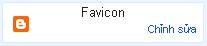










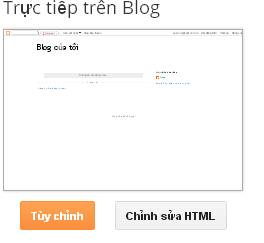

0 comments:
Post a Comment